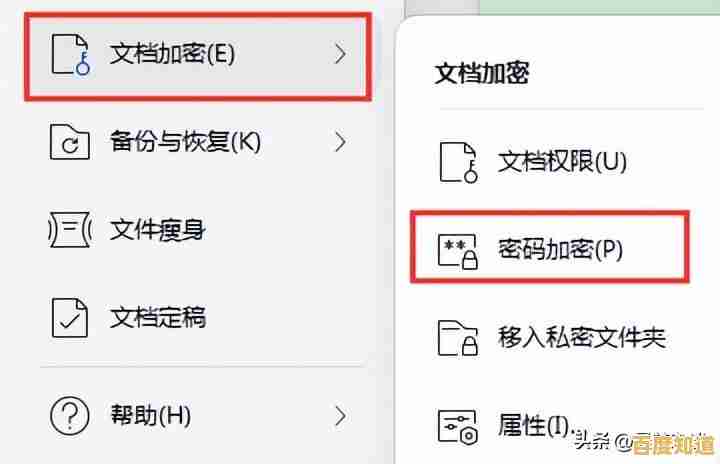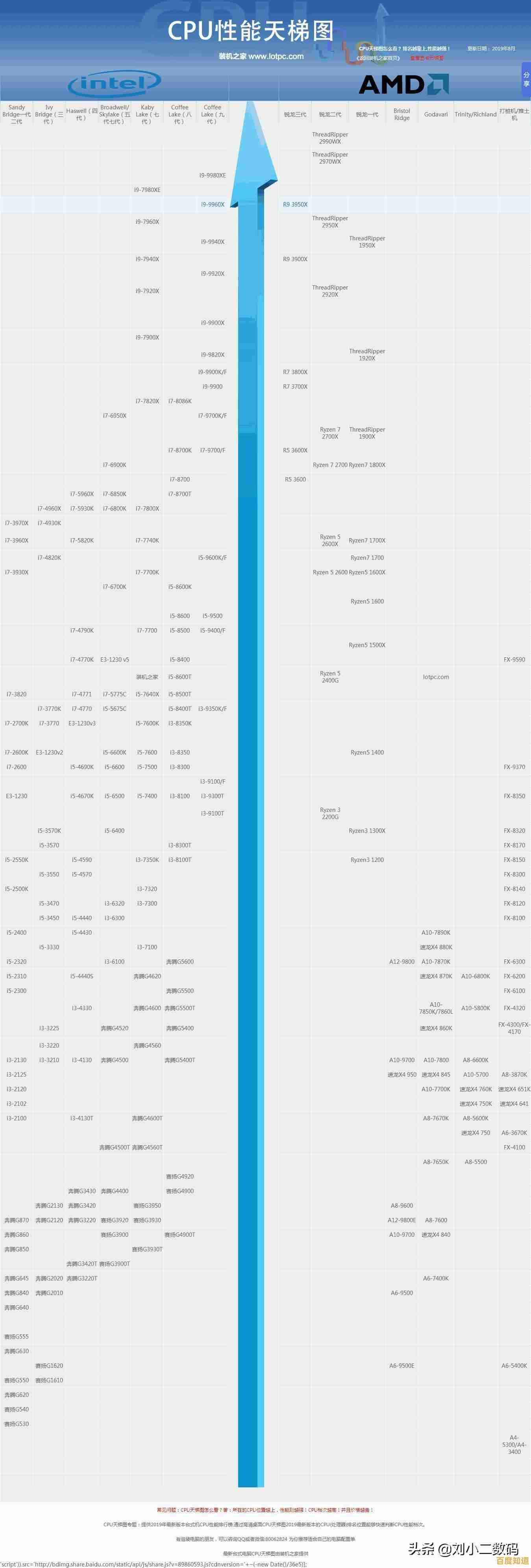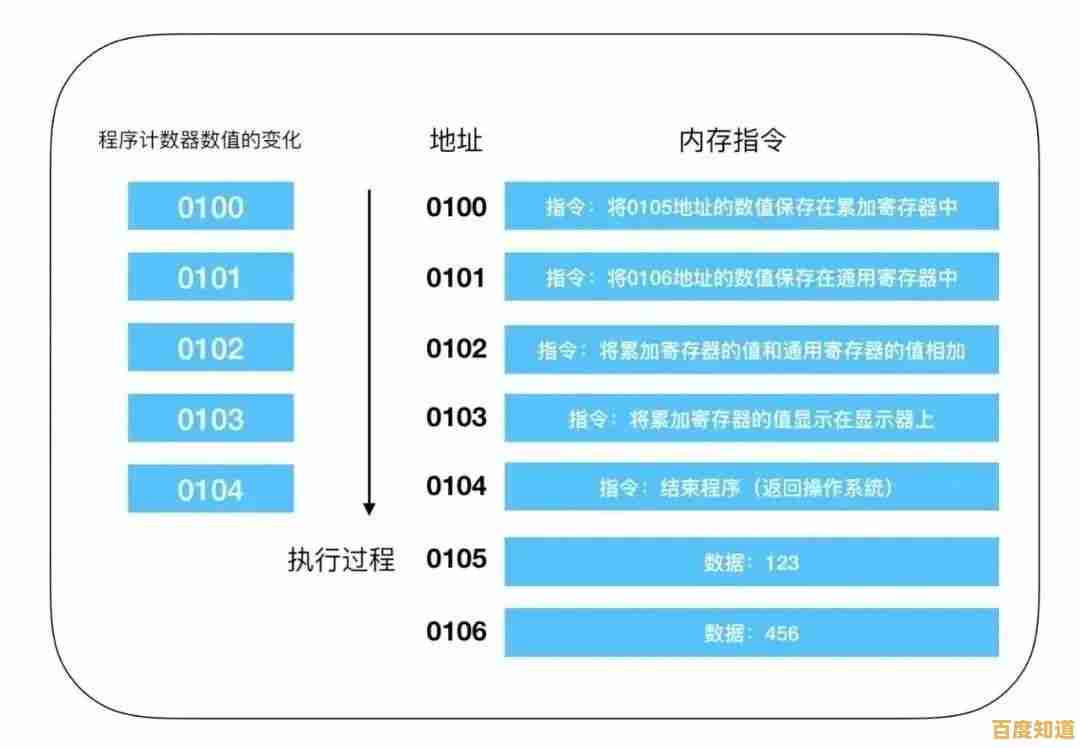跟随小鱼掌握svchost.exe占用过高的有效解决步骤
- 问答
- 2025-11-07 12:20:55
- 11
很多朋友在使用电脑时,都遇到过系统进程“svchost.exe”占用CPU或内存过高的情况,导致电脑变得卡顿、风扇狂转,直接结束进程是不可取的,因为它可能影响到Windows系统的正常运行,下面将根据微软官方支持文档、腾讯电脑管家及知乎等平台技术社区的常见解决方案,整理出一套普通人也能看懂和操作的有效步骤。
第一步:初步判断与简单重启
当你发现电脑变慢,打开任务管理器(同时按下Ctrl+Shift+Esc键),看到某个“svchost.exe”进程占用异常高时,首先不要慌张。

- 观察进程详情:在任务管理器中,点击“详细信息”选项卡,找到占用高的“svchost.exe”进程,你可以通过点击CPU或内存列标题进行排序,快速找到问题进程,注意看这个进程的“命令行”这一列(如果看不到,可以右键点击列标题,勾选“命令行”显示出来),这里会显示这个svchost进程具体负责哪些服务,比如可能是“Windows Update”、“网络相关服务”等,这能给你一个初步的线索。
- 尝试重启:这是最简单也往往最有效的方法,根据微软官方支持的建议,许多临时性的软件冲突或服务卡死可以通过重启电脑来解决,重启会清空临时内存,并重新启动所有系统服务,很可能问题就随之消失了,如果重启后问题依旧,再继续下面的步骤。
第二步:检查并安装Windows更新
根据腾讯电脑管家和知乎上多位技术专家的经验,一个非常常见的原因是Windows更新服务(Windows Update)在后台下载、安装或配置更新时出现了问题,导致某个svchost进程持续高占用。
- 手动检查更新:点击“开始”菜单 -> “设置” -> “更新和安全” -> “Windows更新”,然后点击“检查更新”,系统会尝试连接服务器并下载可用的更新,有时,因为网络问题或更新文件损坏,更新过程会卡住,导致svchost进程持续工作,手动触发一下,让它完成更新过程,可能就会恢复正常。
- 运行Windows更新疑难解答:在Windows设置中,搜索“疑难解答”或“查找并修复问题”,选择“Windows更新”相关的疑难解答工具,让它自动检测和修复更新服务的问题。
第三步:清理更新缓存文件
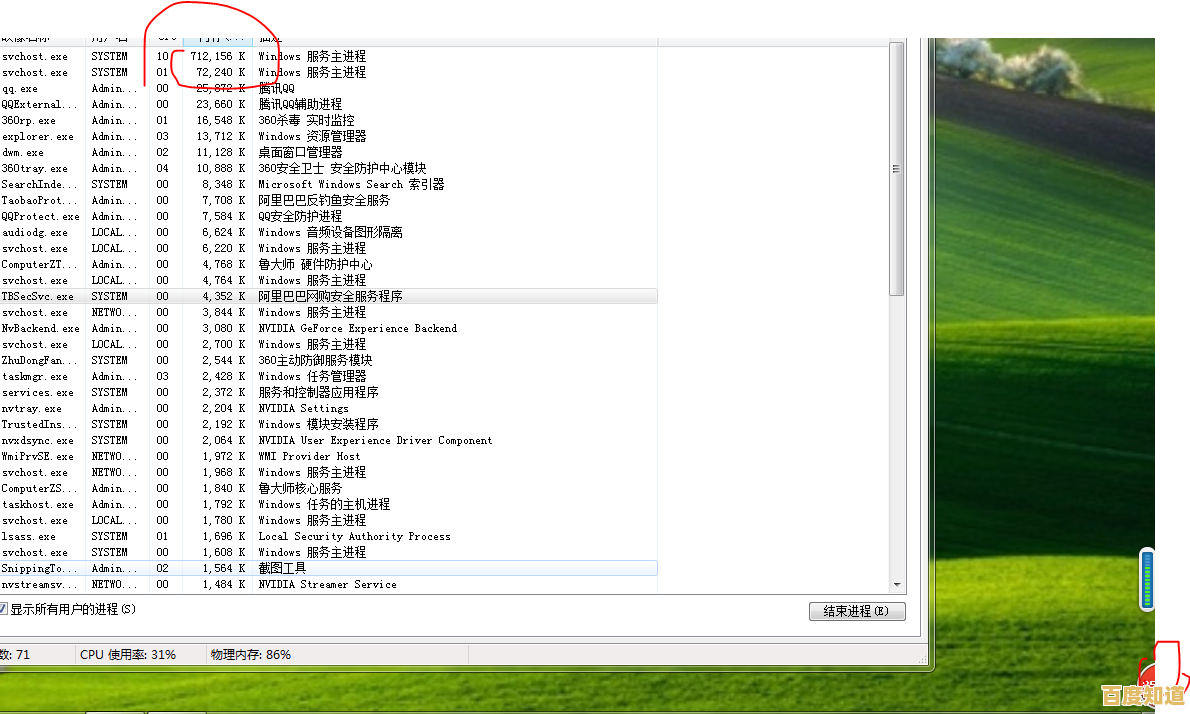
如果Windows更新过程确实出了问题,可能会导致更新下载的临时文件堆积,从而引发svchost.exe持续高占用,这时,我们需要手动清理这些缓存。
- 停止相关服务:在搜索框输入“服务”,打开服务窗口,找到“Windows Update”服务,右键点击它,选择“停止”,也找到“Background Intelligent Transfer Service”(后台智能传输服务),同样将其停止。
- 删除缓存文件夹:打开“此电脑”,进入C:\Windows\SoftwareDistribution文件夹,将这个文件夹内的所有文件和子文件夹全部删除,这个文件夹就是Windows更新用来存储临时数据的,删除它是安全的,系统在需要时会重新创建。
- 重启服务:回到“服务”窗口,重新启动刚才停止的“Windows Update”和“Background Intelligent Transfer Service”服务。 完成这一步后,再次检查更新并重启电脑,很多由更新引起的高占用问题可以得到解决。
第四步:扫描系统文件完整性
系统核心文件的损坏也可能导致服务运行异常,我们可以使用Windows自带的工具来修复。
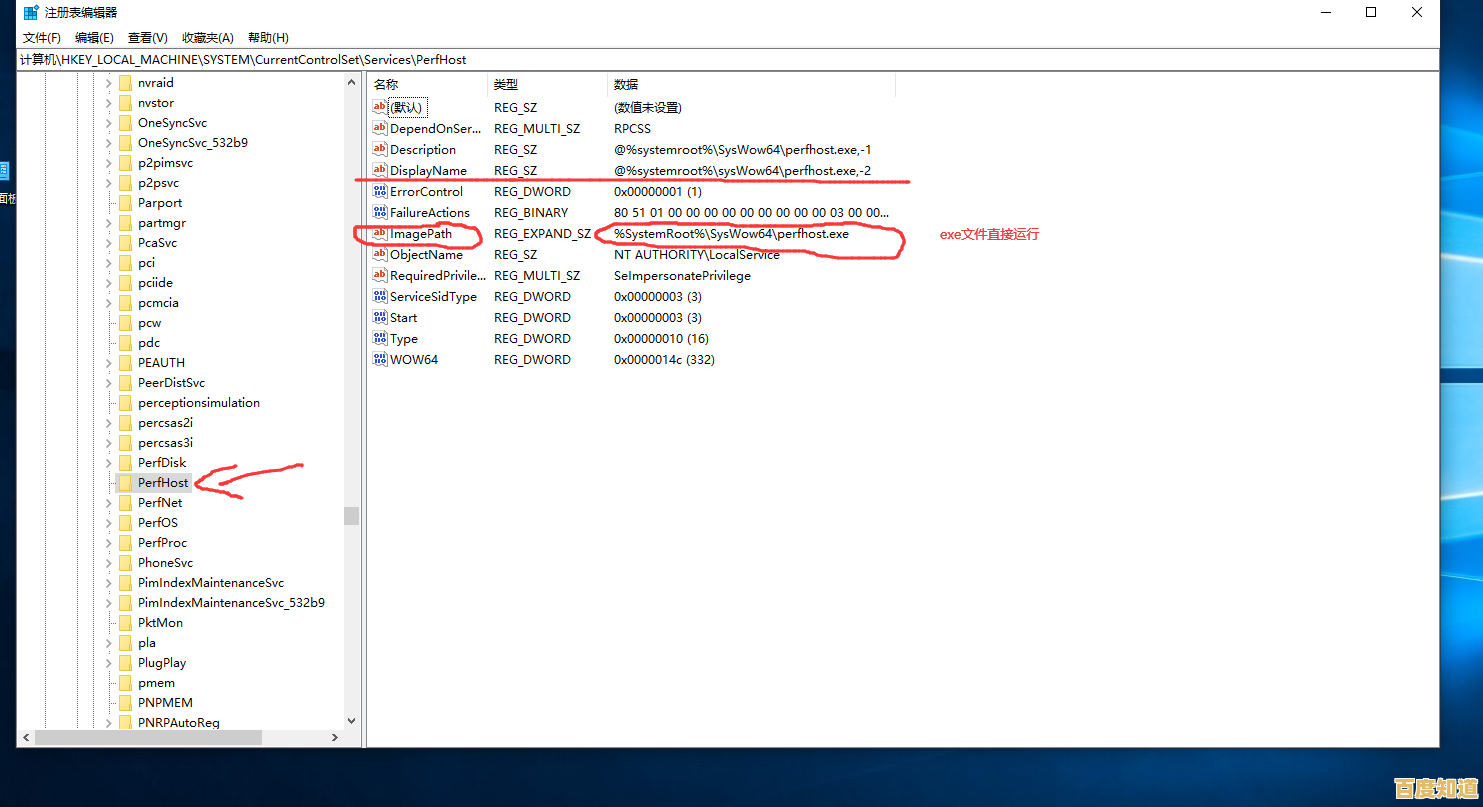
- 运行SFC扫描:在搜索框输入“cmd”,右键点击“命令提示符”,选择“以管理员身份运行”,在打开的黑色窗口中,输入命令
sfc /scannow然后按回车,这个命令会扫描所有受保护的系统文件,并用正确的版本替换掉损坏的版本,这个过程需要一些时间,请耐心等待它完成。
第五步:检查病毒和恶意软件
虽然svchost.exe是合法系统进程,但极少数情况下,病毒或恶意软件会伪装成它来运行,为了确保安全,进行一次全盘扫描是必要的。
- 使用Windows安全中心:确保你的Windows Defender防病毒软件是开启的,并执行一次完整的病毒和威胁扫描。
- 使用第三方安全软件:可以借助像腾讯电脑管家、火绒等信誉良好的安全软件进行全盘查杀,它们有更丰富的病毒库和针对此类问题的优化检测。
第六步:深入排查具体服务(进阶)
如果以上方法都无效,可能需要定位到是哪个具体服务在“捣乱”。
- 使用任务管理器定位:如前所述,在任务管理器的“详细信息”中,查看高占用的svchost进程的“命令行”,它会列出该进程托管的所有服务名称。
- 使用Process Explorer工具:这是微软官方提供的一个更强大的进程查看工具,你可以从微软官网下载,运行后,将鼠标悬停在有问题的svchost.exe进程上,它会直接以提示框的形式显示出具体是哪个服务在占用资源,比任务管理器更直观,一旦找到具体服务名称,你就可以在“服务”应用中尝试暂时禁用或调整其启动类型(谨慎操作,如果不确定该服务的用途,最好先搜索一下它的功能)。
解决svchost.exe占用过高的问题,通常遵循从易到难的顺序:重启 -> 检查更新 -> 清理更新缓存 -> 系统文件修复 -> 病毒查杀 -> 具体服务排查,大部分情况下,问题都出在前四步,尤其是与Windows更新相关的环节,保持系统更新、定期清理和维护,能有效预防此类问题的发生。
本文由其莺莺于2025-11-07发表在笙亿网络策划,如有疑问,请联系我们。
本文链接:http://fengyu.xlisi.cn/wenda/73726.html